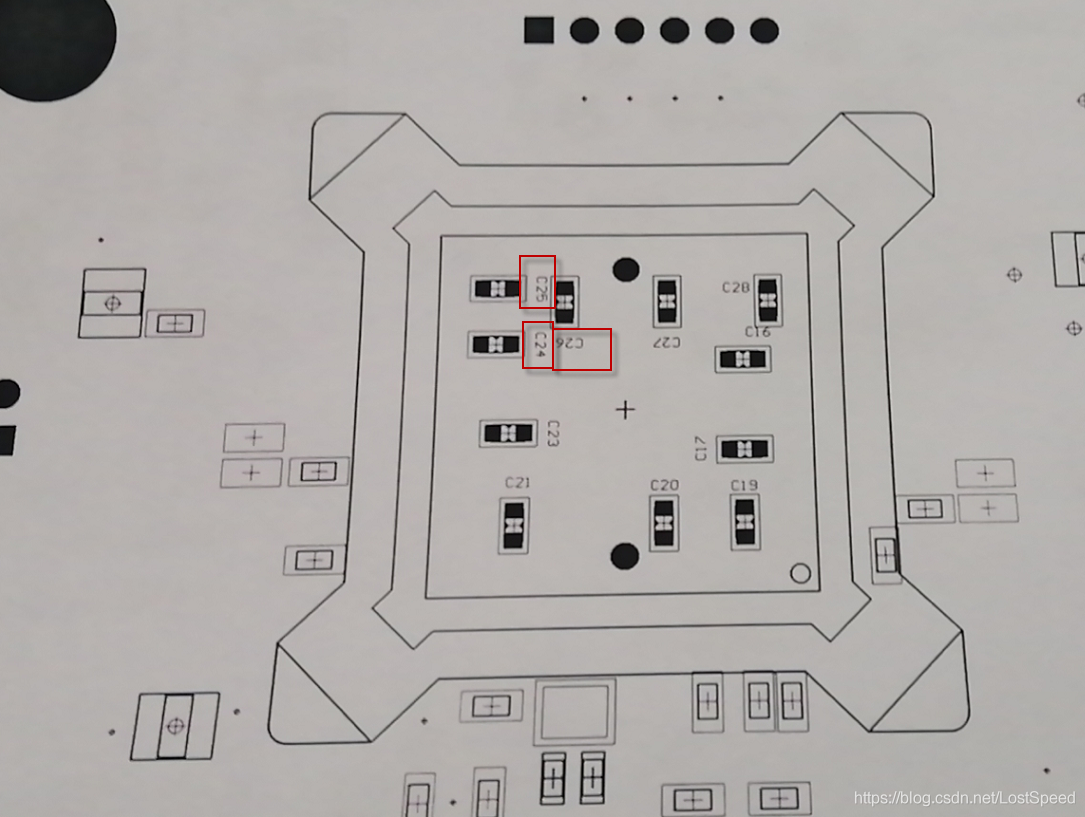AD打印装配图的细节 |
您所在的位置:网站首页 › 装配图清晰 › AD打印装配图的细节 |
AD打印装配图的细节
|
前言
生产的同事初步焊接好了打样后的PCB,用工业显微镜检测发现了10处问题。 和他讨论时,他要求将背面的装配图打印出来(开始他用的装配图是其他同事打印的,只打印了正面)。 我试着用佳能mf4800网络打印机打印时,发现零件丝印根本看不清,但是版本信息的大字体和元件轮廓都很清晰。有啥整错了? 问同事,他用PS将装配图处理后(字体放大,加粗)打印的。这么专业的事情,不会弄啊。。。 后来实验发现,我开始出的装配图是彩色的。打印机墨盒是黑白的,打印时,可能是自动带灰度打印的。颜色浅的丝印(特别是小字体丝印 2mil x 20mil)打印出来,根本看不清。 后来重新出了一份装配图,将输出改成黑白的。同时,指定打印PDF时,选高DPI(600dpi). 打印时,选择CAD质量。这回打印出来,很清楚,可以给生产同事用了。 真没想到,彩色装配图打印出来会出现小丝印看不清的情况。 真是只有自己才知道,鞋穿在脚上合适不… 看来下次装配图要出2份,一份彩色的,给有电脑的生产环境用。再出一份黑白的,给没有电脑的生产环境用。 实验出装配图,按照以前的笔记(AD2019做2层板的生产文件生成步骤)来。 打印机的设置细节 |
【本文地址】
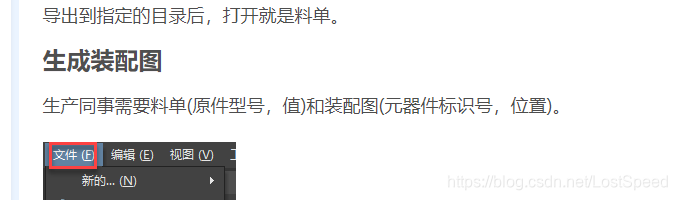 需要补充的装配图产生细节如下:
需要补充的装配图产生细节如下: 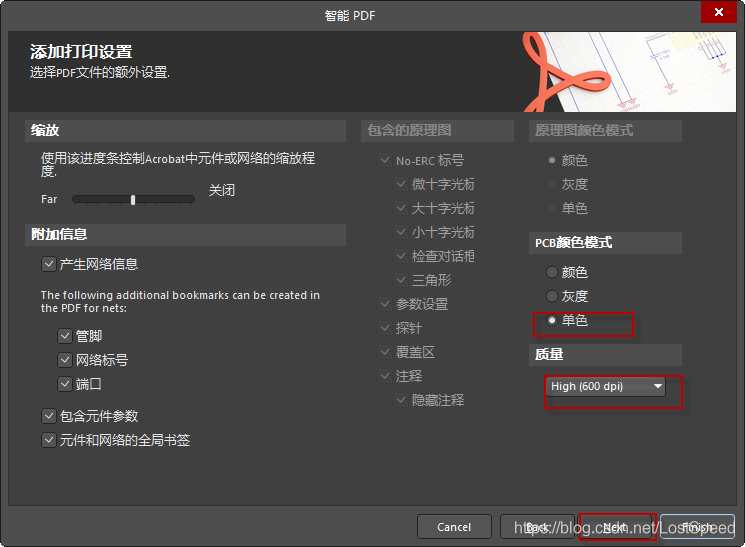 生成的黑白装配图样子如下
生成的黑白装配图样子如下 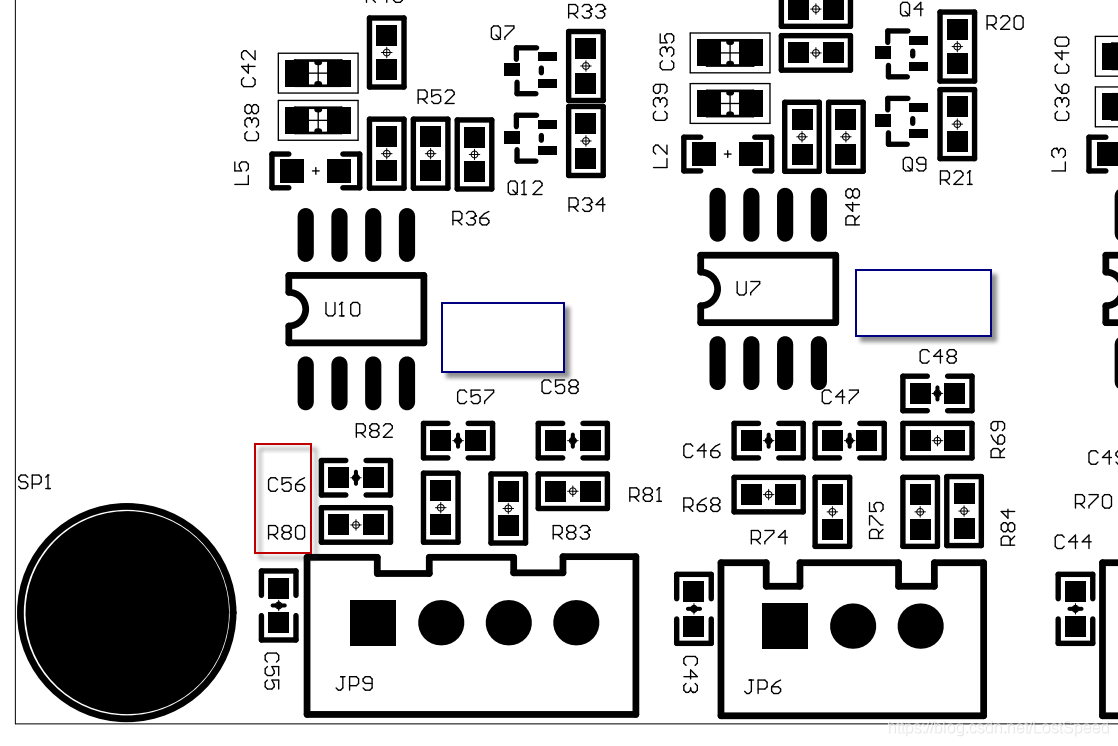 确实没有彩色的装配图好看。 打样回来发现, 在工业显微镜虾下面观察,线宽2mil, 字体高度20mil的零件丝印在板子上根本印刷的不清。不过也没办法,零件丝印摆不下啊。下次丝印要调大点,整成3mil x 30mil试试。
确实没有彩色的装配图好看。 打样回来发现, 在工业显微镜虾下面观察,线宽2mil, 字体高度20mil的零件丝印在板子上根本印刷的不清。不过也没办法,零件丝印摆不下啊。下次丝印要调大点,整成3mil x 30mil试试。
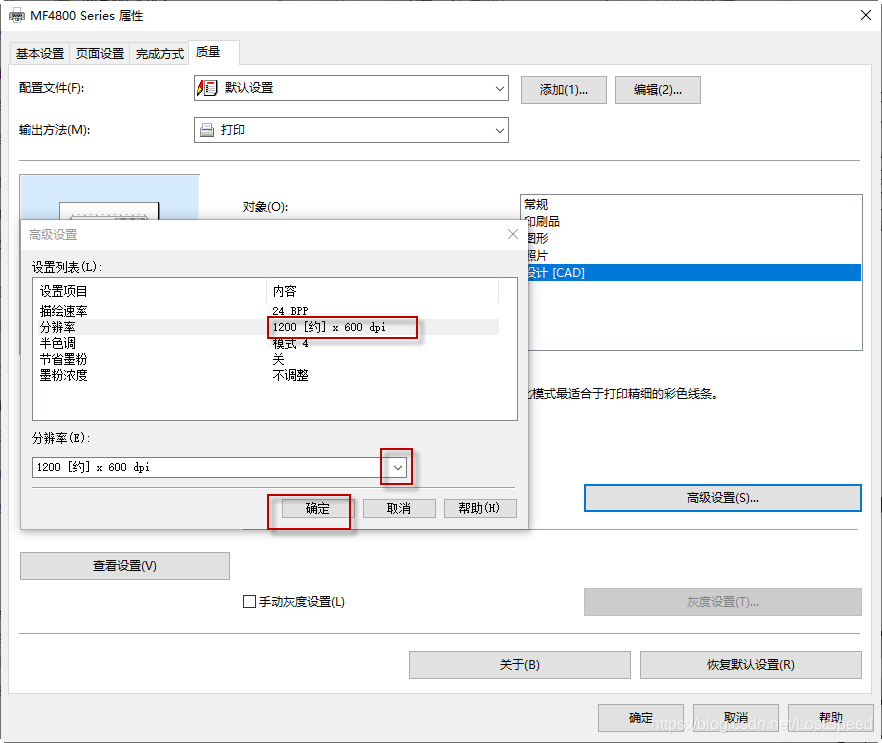
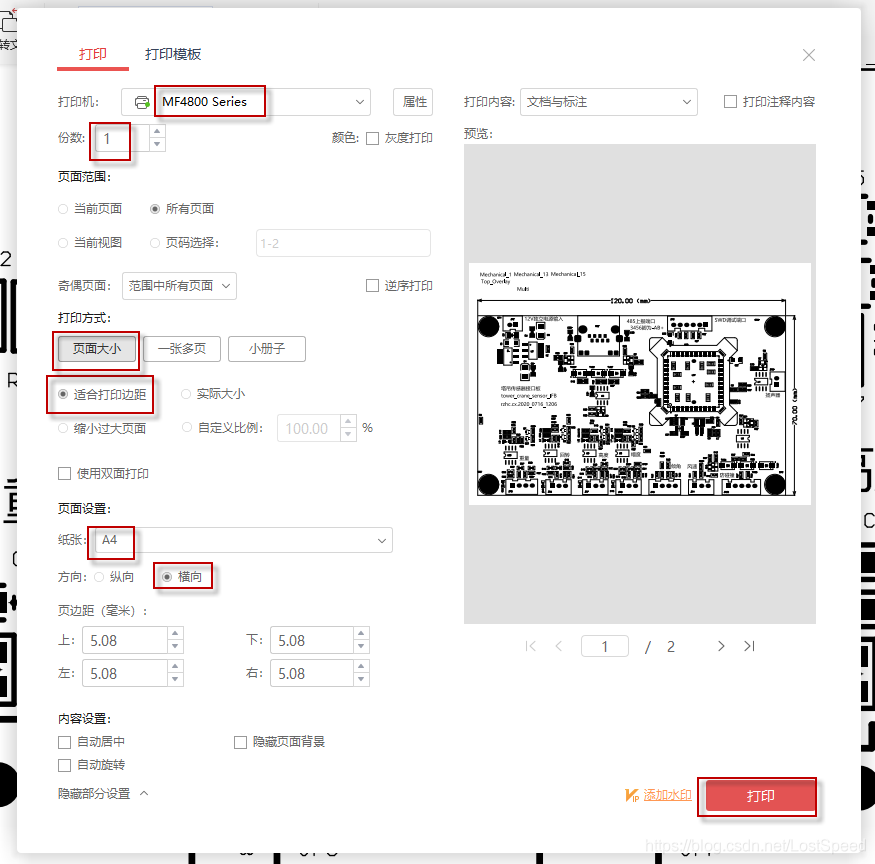 这样按照黑白色打印出来后,装配图上的小丝印字体就能看的清了。
这样按照黑白色打印出来后,装配图上的小丝印字体就能看的清了。